
Clique aqui para uma vídeo dica sobre este tópico (requer acesso a Internet).
Retângulos arredondados podem ser criados com diâmetros de canto simétricos, proporcionais ou irrestritos.
Cantos simétricos têm os mesmos diâmetros de cantos arredondados X e Y. Cantos proporcionais são criados como um terço da largura e altura do retângulo arredondado; por exemplo, um retângulo arredondado com uma largura de 15,24 cm e uma altura de 7,62 cm tem um valor de Diam X de 5,08 cm e um valor de Diam Y de 2,54 cm. Retângulos arredondados com cantos simétricos e proporcionais têm os mesmos comprimentos de arco horizontal e vertical. Retângulos arredondados sem restrição também podem ser criados usando diâmetros de canto X e Y específicos.
Dois modos são disponibilizados. O modo Empurra/Puxa está disponível imediatamente em vistas 3D para extrudar o retângulo logo após a sua criação.
|
Clique aqui para uma vídeo dica sobre este tópico (requer acesso a Internet). |

Modo |
Descrição |
Diagonal |
Define as dimensões da caixa (contorno) que conterá o retângulo arredondado. |
Invertidos |
Define o comprimento da largura e da altura para criar o retângulo arredondado, que poderá ser rotacionado se desejado. |
Empurra/Puxa (Apenas visualizações em 3D) |
Imediatamente faz a extrusão do retângulo arredondado após sua criação; disponível somente em vistas 3D. |
Preferências |
Define as propriedades padrão dos retângulos arredondados |
Modo |
Ferramentas |
Conjunto de Ferramentas |
Atalho |
Diagonal
|
Retângulo Arredondado
|
Básicas |
● Alt+4 (Windows) ● Option+4 (Mac) |
Para criar um retângulo arredondado a partir do contorno:
1. Clique na ferramenta e no modo.
2. Clique no botão de Preferências da Mão Livre.
A janela de diálogo Preferências do Retângulo Arredondado abrirá; especifique as preferências.
 Clique
para exibir/esconder os parâmetros.
Clique
para exibir/esconder os parâmetros.
3. Clique para definir o ponto inicial do retângulo.
4. Clique para definir o ponto final do retângulo.
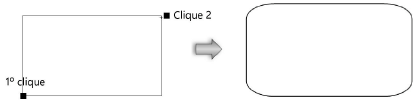
Modo |
Ferramentas |
Conjunto de Ferramentas |
Atalho |
Rotacionado
|
Retângulo Arredondado
|
Básicas |
● Alt+4 (Windows) ● Option+4 (Mac) |
Para criar retângulos arredondados pela largura e altura:
1. Clique na ferramenta e no modo.
2. Retângulo Arredondado pelo ContornoDefina as preferências do retângulo arredondado como descrito em .
3. Clique para definir o ponto inicial do retângulo.
4. Clique para definir o ângulo de rotação e a largura do retângulo.
5. Clique para definir a altura do retângulo.
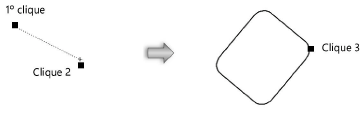
Modo |
Ferramentas |
Conjunto de Ferramentas |
Atalho |
Empurra/Puxa
|
Retângulo Arredondado
|
Básicas |
● Alt+4 (Windows) ● Option+4 (Mac) |
Para extrudar um retângulo arredondado criado:
1. Em uma vista 3D, clique na ferramenta e no modo.
2. Crie o retângulo arredondado usando qualquer dos métodos descritos anteriormente.
3. Com o retângulo ainda selecionado, clique novamente, mova o cursor e então clique uma última vez para fazer a extrusão.
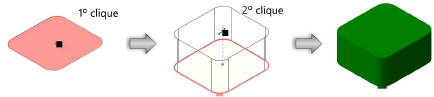
Um retângulo plano pode ser extrudado a qualquer momento com a ferramenta Empurra/Puxa. VejaModelagem Direta .
A altura da extrusão pode ser alterada usando-se a ferramenta Remodelagem (veja Reshaping extruded objects and solid primitives), ou alterada através da paleta Informações de Objeto.
~~~~~~~~~~~~~~~~~~~~~~~~~